戸建てからマンションに引っ越した際にwifiが遅くなったなと感じたことありませんか?本日はそんなかたにおすすめの自宅wifiの回線速度を向上・改善させるやり方について記事化しました。
まず現在の回線速度を知ろう
まずはwifiが重いときの原因は2点あります。まず1点目が自宅のインターネット回線がそもそも遅い(10mbps未満)。2点目がwifiの電波が届いていない。のどちらかです。両方の方もいるかと思いますがまずはいますぐにでも良いので下記のリンク先(回線速度で検索してでてくるサイトならどこでも良いです)などからインターネットの回線速度を計測してみてください。
回線速度計測HPの参考URL:https://fast.com/ja/
ここでひとまず’下り’つまり一番重要なダウンロードの回線速度がLAN回線で直接接続して計測した状態で100mbps以上でているのであれば合格です。逆にもし100mbps未満であればこれから説明するやり方を実施したとしても、回線速度が速くなったとはあまり実感しにくいかと思います。なのでそもそもの大本の回線速度が遅いかたの場合は下記の10G回線の光回線契約を先に契約することをお勧めいたします。ちなみにわたしの場合、まずマンション既設の回線速度がピークタイムで300kbpsと非常に激重の遅い回線だったので現在は独自に10Gの光回線契約を契約しております。
※k(キロ7)bpsです!M(メガ)ではないのでご注意下さいとにかく、遅い細い回線でした。
結論から言えば下記の3社なら独自で光回線敷設が可能です
ここ数年(現在は2023年)以内に建築されたマンションであればほぼ独自で光回線契約が可能かと思います。下記リンクからご契約いただければキャンペーンが適用されるためよりお得です。ぜったいに各店舗やHPから直接いって契約するのはやめましょう。各店舗やHPから直接契約するとしょぼいキャッシュバックあるいはまったくつかないことが多いためです。
ソフトバンクユーザーならソフトバンク光が断然おすすめです、割引もあります
![]()
最初からマンションに強制導入されているインターネットは使い物にならない説はかなり信ぴょう性が高い仮説だと思います。お陰様でいまままで多くのマンションを購入してきましたが「全て」既設のインターネット回線は遅かったです(笑)。そもそも独自で光回線契約とかできるの?という疑問もあるかと存じますがもちろん区分所有者なので独自で光回線契約も工事も可能です。より詳しく知りたい方は下記の過去記事をご参照いただければ幸いです↓
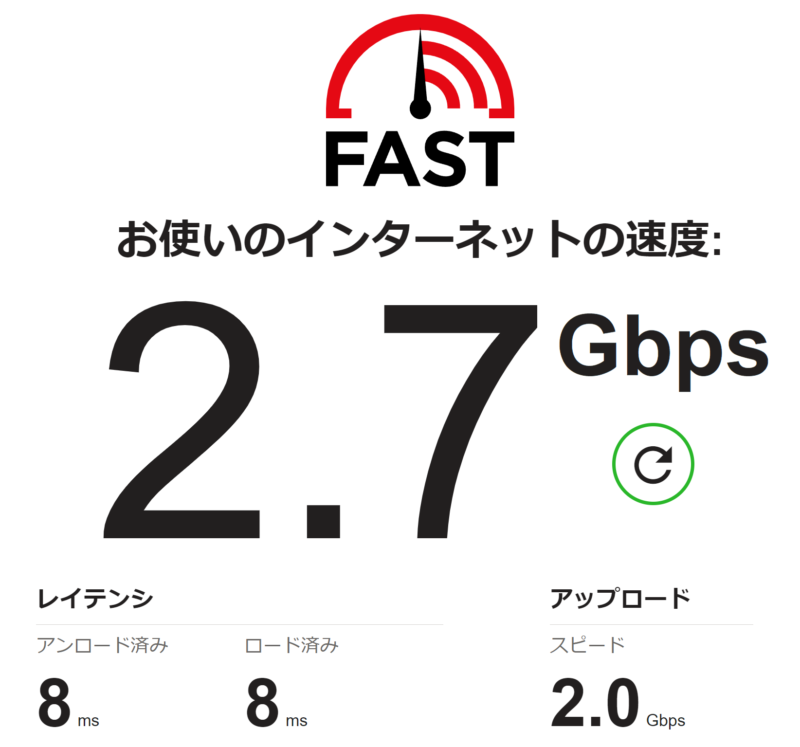
ちなみに上記スクリーンショットは実際にいま計測したばかり(日曜日のピーク時間帯)の回線速度ですがめちゃくちゃ超絶速いです!2.7G(ギガ)bpsなので、ほんとうあっとい間にダウンロードとかも終わりますしラグることは皆無です。もう戻れないですね。Youtubeへの3GB程度のアップロードも30秒くらいで終わります。回線速度の向上は大幅にQOL爆上がりだと思います。では以降はすでにお使いのインターネット回線が100mbps以上でている方が読み進めてください。
改善のやりかた1_まずはBUFFALO AirStation WSR-5400XE6を買う
まずは上記リンクに表示されているWSR-5400XE6というルーターをまずは買いましょう(リンカーで作っているので最安値が表示されております)。難しい話は抜きになぜWSR-5400XE6をおすすめしているかと言うと単純に「マンションのwifi環境を大幅に改善してくれる機能が全て入っている」からです。
フォーミングがどうだとか、ルーターモードーがどうだとかアクセスポイントだとか、メッシュwifiがどうとか、とにかくネットワークの世界はとっつきが悪いですし難解ですべてを理解する必要はまったくありません。「御託は良いからなにをすればいい?なにを買えばいい?」と言う多くの方が感じる疑問に対して明確に答えているだけです!それではサクサクと説明していきましょう。
WSR-5400XE6の外観

内容物はこんな感じです。壁掛けもできますがその場合は別途釘などはユーザー側で用意します。なお最初から付属しているLANケーブル(写真白)は50cmと短いので設置場所を確認して足りなそうならcat6e以上のLANケーブルは別途購入しておいてください。
LANケーブルはどこでも良いと思いますが探すのすら面倒な方は上のエレコム(私もまったく同じものを使っています)を買っておくと間違いないでしょう。
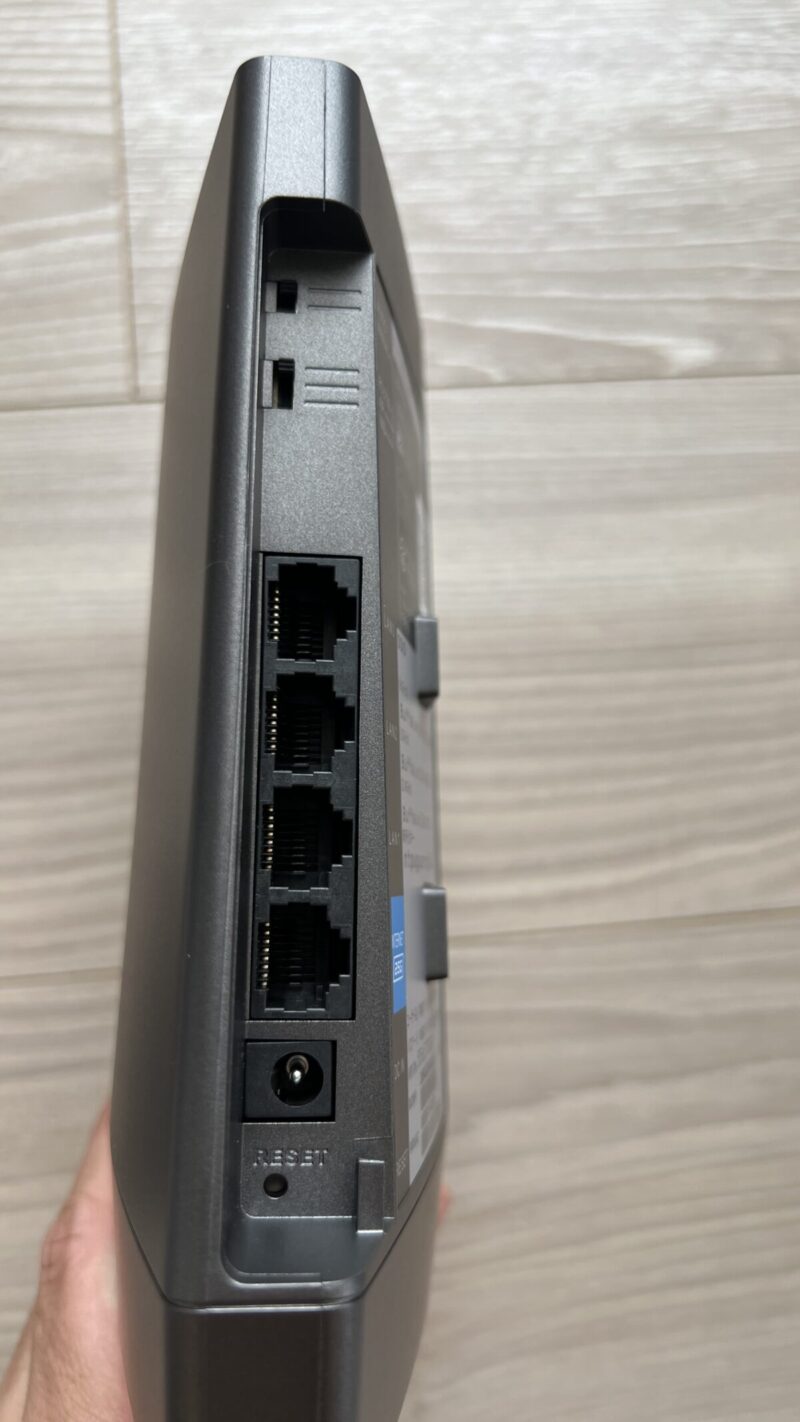
WSR-5400XE6の裏側の写真です。LANコネクターは4本ありますが、一番下が2.5Gでほかは1.0gです。まぁ今回はwifiの回線速度を向上するのが主目的なので一番下の2.5gにLANケーブルをHUBあるいは大本のルーター(ホームゲートウェイ)に接続します(詳細は後述します)。

WSR-5400XE6の下側の写真です。これだけだと不安定ですが、もちろん最初からカチッと簡単にはめることができる土台がついていますのでご安心ください。なお、本製品を置く場合はなるべく遮蔽物の少ない部屋の高い位置(1m以上、2m未満)に置くと良いでしょう。最悪の設置場所は床や天井の際ぎりぎりと極端な場所は避けてください。
改善のやりかた2 WSR-5400XE6をリビングに子機として設置する
ホームゲートウェイなどのONUから貸与されたルーターが例えば玄関口付近のブレーカー付近にあると想定します。一般的に例えば独自で光回線契約を行うとマンションのONUから各階の情報分電盤へ、そこから先は各戸の住民が独自で契約を行うと、各階の情報分電盤の空洞管から各戸へのブレーカー付近にあるミニ分電盤(適当な言い方です)まで光ファイバーケーブルを伸ばしてくれます(NTTの代理店のかたとか)。
戸建てと違って鉄筋コンクリート造となるマンションは、wifiの電波泣かせです。戸建ての時はwifiは良く通っていたのにマンションに引っ越ししたら同じルーター使っているのにwifiの速度が遅くなった!という方は多いかと存じます。鉄筋やコンクリはwifiの電波をほぼ通しませんのでいかに大本のルーター付近のwifi速度が500mbpsとか非常に早かったとしてもそこから離れれば離れるほど、10bmpsに落ちてきます(最悪wifiすら見えなくなります)。
子機となるルーターはLDなどの専有部全体でみてできるだけ真ん中、またはリビングなどの広い場所に設置する

いまどきのマンションですと上記写真のような’マルチメディアコンセント’などの名称で例えばLD(リビングダイニング)にLANを差し込むポートがきているはずです(ない場合は上述のフラットLANケーブルの長いやつを買って這わせます)。
このマルチメディアコンセントのLANはホームゲートウェイとなるルーター(光回線事業者のレンタルがほとんど)につながっているのでまずは大本のこの親機となるルーターからマルチメディアコンセントのLANケーブルをつなぎます。
そして、ここからが重要であり簡単単純な部分でもあるのですが今回購入したバッファローのWSR-5400XE6の2.5GのLANポートにマルチメディアコンセントからのLANポートを接続します。イメージ的には外からの光ファイバーケーブル⇔マンションのONU⇔各階情報分電盤⇔各戸のミニ情報分電盤⇔独自に契約した光回線事業者のルーター(例 XG-100NEなど)⇔LDなどのマルチメディアコンセント⇔WSR-5400XE6(本機)という構造です。
WSR-5400XE6を普通にAUTOで起動する
あとはもう簡単です。WSR-5400XE6にLANケーブルを繋げて電源をいれて3分程度すれば、wifiのSSIDがスマートフォンなどから表示されるようになります。ブリッジモードで起動とか、このwifiをルーターモードで起動するとか子機として様々な使い方もありますが、大事なことですが大本のルーターが光10Gなどの速い速度がでるものであれば、子機となる今回のルーターは普通にルーター2個目として使うのが一番速度が速いです。なぜならXG-100NEなどの光回線業者からレンタルで使うルータにおけるwifiの性能は微妙であることが多いからです。かといってこのルーターはホームゲートウェイとしての役割もあるので光電話なども使う場合はこのルーターを使うしか選択肢がないのもその理由です。
WSR-5400XE6をルーターの子機として使用したら劇的に速度が速くなった!!
では最後に、この状態でwifiをアイフォンのwifiで接続した時の速度比較についてい検証してみます。
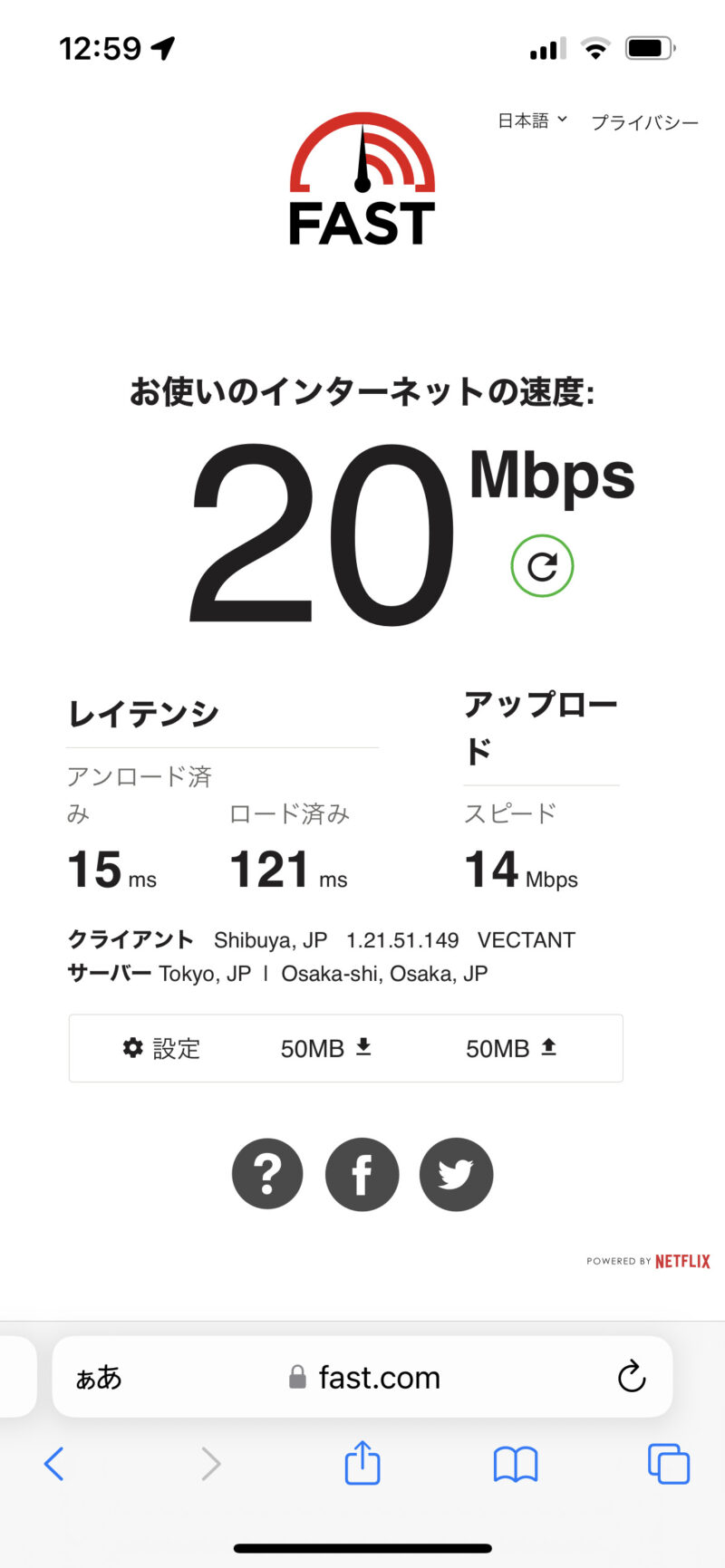
上記写真はwifiは大本のルーター(玄関付近にある)からのみでLDから回線速度を計測した時の写真です。20mbpsとまぁ少し遅くてアンテナは2本と少ないです。速度は20mbpsあるからまだましですが、アンテナが2本しかないので不安定極まりないです。不安定なのでツイッターなどの軽いアプリも読み込みエラーになるレベルでした。続いて、バッファローのWSR-5400XE6を子機としてルーターとして普通に使った場合の速度です。↓
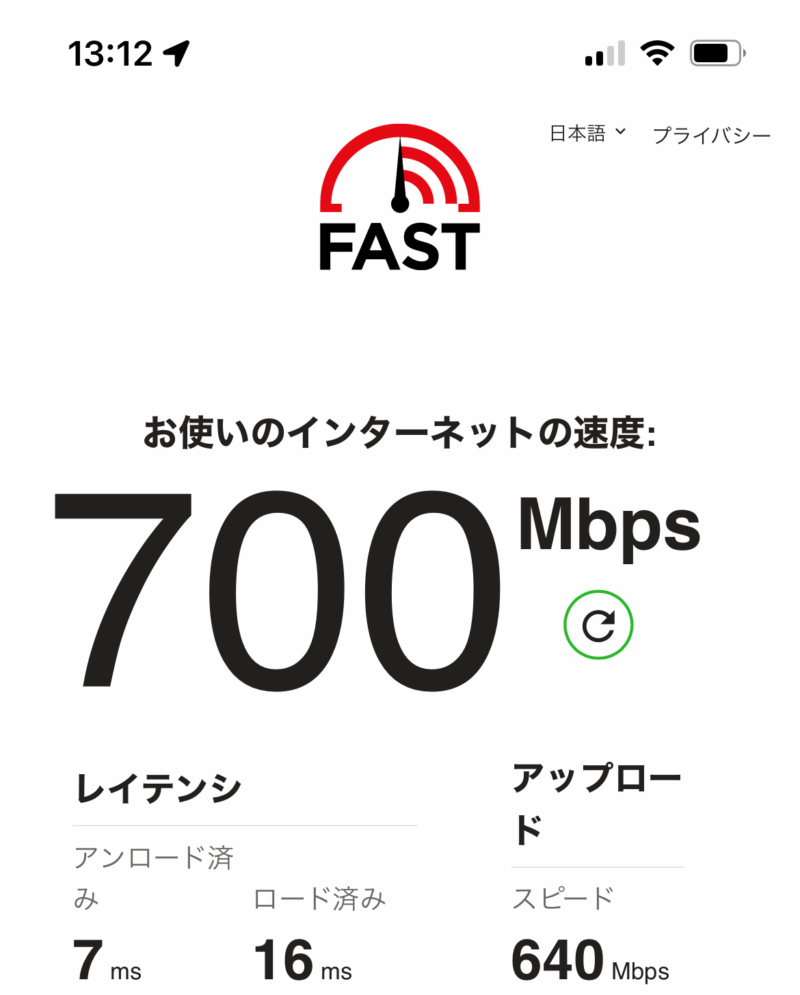
じゃぁあん!なんと700mbpsと超劇早回線速度になりました。もちろんアンテナもばっちり3本です。wifiでこれだけの速度がでるのであればまったくもって何の不満も不足もない回線速度となります。ちなみにとくにWSR-5400XE6は電波が強いルーターなのでもっと悪条件な今回設置したルータからかなり離れた部屋の隅っこにいってもほとんど同じ回線速度でもちろんアンテナも3本でした。
以上となります。最後にもう一度結論を言いますね、まず10Gなどの光回線契約を行い大本となるインターネット回線の速度をあげておく。
つぎにWSR-5400XE6のルーターを買ってきて普通にルーター子機として大本の既設ルーター→WSR-5400XE6のルーターという形でLANケーブルでつなぐ。WSR-5400XE6はできれば各住戸の真ん中あたりに設置が望ましいですがべつにそのまま既設ルーターの側でもかまいません(速度は若干落ちるかもしれません)。
最後にWSR-5400XE6を普通にそのまま起動するだけ。※本体背面のAUTOとあるツマミをAUTOのままにしておいてください。これで普通にルーター(子機)として機能します。
マンションのwifiが重くてお悩みの方はぜひ当記事を参考にすれば大幅にwifiの環境が改善することをお約束いたします!もちろんマンションではなく2階建ての戸建てとかでもWSR-5400XE6は1階とかでメインルーターとして使ったとしても2階や3階にも問題なく届く優秀な製品なので戸建てユーザーでお悩みの方にもお勧めできます。
おすすめの光回線事業者およびマンション住まいで独自に光回線契約を計画してる方むけのブログ記事はこちらです。





